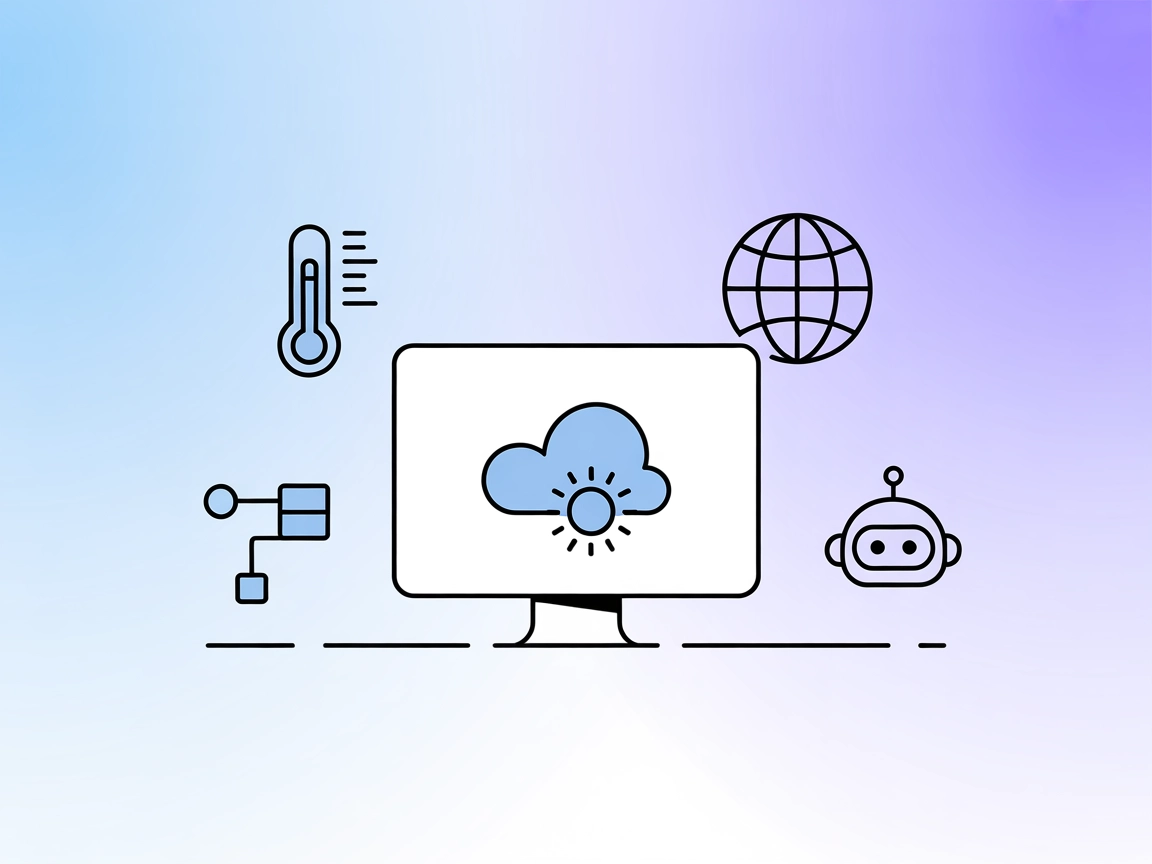Weather MCP Server
Der Weather MCP Server verbindet FlowHunt und KI-Assistenten mit umfangreichen, Echtzeit-Wetterdaten, Vorhersagen, Luftqualität, Astronomie und mehr über die We...

Integrieren Sie Echtzeit- und historische Wetterdaten in Ihre KI-Workflows mit dem Wetter-MCP-Server – keine API-Schlüssel nötig, vollständig Open Source und einfach einzurichten.
FlowHunt bietet eine zusätzliche Sicherheitsschicht zwischen Ihren internen Systemen und KI-Tools und gibt Ihnen granulare Kontrolle darüber, welche Tools von Ihren MCP-Servern aus zugänglich sind. In unserer Infrastruktur gehostete MCP-Server können nahtlos mit FlowHunts Chatbot sowie beliebten KI-Plattformen wie ChatGPT, Claude und verschiedenen KI-Editoren integriert werden.
Der Wetter-MCP-Server ist ein Model-Context-Protocol-(MCP)-Server, der KI-Assistenten mit Echtzeit- und historischen Wetterdaten verbindet, indem er mit der Open-Meteo-API kommuniziert. Er wurde entwickelt, um KI-gesteuerte Entwicklungs-Workflows zu erweitern und ermöglicht es KI-Agenten, aktuelles Wetter abzufragen, Wetterinformationen für bestimmte Zeiträume abzurufen und die aktuelle Zeit in einer angegebenen Zeitzone zu erhalten. Durch die Bereitstellung dieser Funktionen als Tools ermöglicht der Wetter-MCP-Server eine nahtlose Integration externer Wetterdaten in Interaktionen mit großen Sprachmodellen (LLMs) und unterstützt Anwendungsfälle wie Reiseplanung, kontextbewusste Assistenten und datengetriebene Automatisierung – alles ohne API-Schlüssel oder Zugangsdaten.
Im Repository sind keine Prompt-Vorlagen gelistet oder erwähnt.
Im Repository sind keine expliziten MCP-Ressourcen dokumentiert.
get_weather
Ruft die aktuellen Wetterinformationen für eine angegebene Stadt ab. Benötigt den Stadtnamen als Eingabe.
get_weather_by_datetime_range
Holt Wetterdaten für eine bestimmte Stadt zwischen einem Anfangs- und Enddatum (im Format JJJJ-MM-TT).
get_current_datetime
Gibt die aktuelle Zeit in einer angegebenen IANA-Zeitzone zurück (z. B. “America/New_York”). Standardmäßig wird UTC verwendet, wenn nichts angegeben ist.
Reiseplanungs-Assistenten
Verwenden Sie Echtzeit- und Prognosewetterdaten, um Nutzern bei der Reiseplanung zu helfen, optimale Reisedaten vorzuschlagen oder Tipps zum Packen zu geben.
Terminplanung
Integrieren Sie Wettervorhersagen, um passende Termine oder Orte für Outdoor-Events, Besprechungen oder Aktivitäten zu empfehlen.
Kontextuelle KI-Konversationen
Ermöglichen Sie Chatbots oder virtuellen Assistenten, kontextbewusste Antworten basierend auf aktuellen oder historischen Wetterbedingungen am Standort des Nutzers zu geben.
Datenanalyse und Visualisierung
Rufen Sie historische Wetterdaten für analytische Tools oder Dashboards ab, um Trends zu erkennen oder Geschäftsentscheidungen zu treffen.
Smart-Home-Automatisierung
Lösen Sie Aktionen aus (z. B. Thermostate einstellen, Fenster schließen) basierend auf aktuellen oder bevorstehenden Wetterbedingungen, die vom Server bereitgestellt werden.
Stellen Sie sicher, dass Python und pip installiert sind.
Installieren Sie den MCP Wetter-Server:pip install mcp_weather_server
Suchen Sie Ihre Windsurf-MCP-Konfigurationsdatei (typischerweise windsurf_mcp_settings.json).
Fügen Sie die Wetter-MCP-Server-Konfiguration hinzu:
{
"mcpServers": {
"weather": {
"command": "python",
"args": [
"-m",
"mcp_weather_server"
],
"disabled": false,
"autoApprove": []
}
}
}
Datei speichern und Windsurf neu starten.
Überprüfen Sie, ob der “weather”-Server in der MCP-Serverliste erscheint.
Installieren Sie Python und pip, falls noch nicht vorhanden.
Führen Sie pip install mcp_weather_server aus.
Bearbeiten Sie Ihre Claude-MCP-Einstellungsdatei (z. B. claude_mcp_settings.json).
Fügen Sie Folgendes unter dem Schlüssel mcpServers ein:
{
"mcpServers": {
"weather": {
"command": "python",
"args": [
"-m",
"mcp_weather_server"
],
"disabled": false,
"autoApprove": []
}
}
}
Änderungen speichern und Claude neu starten.
Prüfen Sie, ob der Wetter-MCP-Server verfügbar ist.
Stellen Sie sicher, dass Python und pip verfügbar sind.
Führen Sie pip install mcp_weather_server aus.
Öffnen Sie Ihre Cursor-Konfigurationsdatei (cursor_mcp_settings.json).
Fügen Sie den Wetter-MCP-Server-Eintrag hinzu:
{
"mcpServers": {
"weather": {
"command": "python",
"args": [
"-m",
"mcp_weather_server"
],
"disabled": false,
"autoApprove": []
}
}
}
Speichern und Cursor neu starten.
Bestätigen Sie, dass der Server im MCP-Integrationspanel läuft.
Stellen Sie sicher, dass Python und pip installiert sind.
Installieren Sie den Server mit:pip install mcp_weather_server
Suchen Sie Ihre cline_mcp_settings.json-Konfigurationsdatei.
Fügen Sie folgenden Block hinzu:
{
"mcpServers": {
"weather": {
"command": "python",
"args": [
"-m",
"mcp_weather_server"
],
"disabled": false,
"autoApprove": []
}
}
}
Konfigurationsdatei speichern.
Cline neu starten und überprüfen, ob der Wetter-MCP-Server aktiv ist.
Dieser Server benötigt keine API-Schlüssel, da er die kostenlose und quelloffene Open-Meteo-API verwendet. Falls API-Schlüssel erforderlich wären, würden Sie Umgebungsvariablen in Ihrer Konfiguration so nutzen:
{
"mcpServers": {
"weather": {
"env": {
"API_KEY": "<YOUR_KEY>"
},
"inputs": {
"api_key": "<YOUR_KEY>"
}
}
}
}
MCP in FlowHunt nutzen
Um MCP-Server in Ihren FlowHunt-Workflow zu integrieren, fügen Sie zuerst die MCP-Komponente zu Ihrem Flow hinzu und verbinden sie mit Ihrem KI-Agenten:
Klicken Sie auf die MCP-Komponente, um das Konfigurationspanel zu öffnen. Im Bereich der System-MCP-Konfiguration fügen Sie Ihre MCP-Server-Details in diesem JSON-Format ein:
{
"weather": {
"transport": "streamable_http",
"url": "https://yourmcpserver.example/pathtothemcp/url"
}
}
Nach der Konfiguration kann der KI-Agent diesen MCP nun als Tool mit Zugriff auf alle Funktionen und Möglichkeiten nutzen. Denken Sie daran, “weather” durch den tatsächlichen Namen Ihres MCP-Servers zu ersetzen und die URL entsprechend Ihrer eigenen MCP-Server-URL anzupassen.
| Abschnitt | Verfügbarkeit | Details/Anmerkungen |
|---|---|---|
| Übersicht | ✅ | |
| Liste der Prompts | ⛔ | Keine Prompt-Vorlagen dokumentiert |
| Liste der Ressourcen | ⛔ | Keine expliziten MCP-Ressourcen gelistet |
| Liste der Tools | ✅ | 3 Tools: get_weather, get_weather_by_datetime_range, get_current_datetime |
| API-Schlüssel absichern | ✅ | Nicht erforderlich; Beispiel für Umgebungsvariablen beigefügt |
| Sampling-Unterstützung (weniger wichtig) | ⛔ | Nicht erwähnt |
Basierend auf den obigen Punkten bietet der Wetter-MCP-Server solide Kernfunktionalität (Tools), eine klare Einrichtung und ist Open Source, es fehlen jedoch fortschrittliche MCP-Features wie Ressourcen, Prompt-Vorlagen oder Sampling. Sein Nutzen ist unkompliziert und einfach zu verwenden. Ich bewerte diesen MCP-Server mit 6/10 für allgemeine Integrationen – großartig für Wetter, aber eingeschränkt in der MCP-Erweiterbarkeit.
| Hat eine LICENSE | ✅ (Apache-2.0) |
|---|---|
| Mindestens ein Tool | ✅ |
| Anzahl Forks | 8 |
| Anzahl Sterne | 7 |
Der Wetter-MCP-Server ist ein Open-Source-Model-Context-Protocol-(MCP)-Server, der KI-Assistenten über die Open-Meteo-API mit Live- und historischen Wetterdaten verbindet. Er bietet Tools zum Abrufen aktueller Wetterdaten, Wetter für bestimmte Zeiträume und der aktuellen Zeit in jeder Zeitzone – ganz ohne API-Schlüssel.
Er bietet drei Haupttools: get_weather (für das aktuelle Wetter in jeder Stadt), get_weather_by_datetime_range (für historische Wetterdaten) und get_current_datetime (für die aktuelle Zeit in jeder IANA-Zeitzone).
Sie können den Wetter-MCP-Server für Reiseplanung, Terminorganisation, kontextbewusste KI-Konversationen, Smart-Home-Automatisierung und Datenanalyse nutzen – überall dort, wo Wetter- oder Zeitdaten KI-gestützte Workflows verbessern.
Nein, der Wetter-MCP-Server benötigt keinen API-Schlüssel. Er nutzt die kostenlose, quelloffene Open-Meteo-API.
Installieren Sie den Server (pip install mcp_weather_server), fügen Sie die Konfiguration in Ihre MCP-Einstellungsdatei ein und verbinden Sie ihn innerhalb Ihres FlowHunt-Workflows mit der MCP-Komponente. Die Dokumentation bietet ausführliche Schritt-für-Schritt-Anleitungen für Windsurf-, Claude-, Cursor- und Cline-Clients.
Statten Sie Ihre KI-Agenten mit Live-Wetterdaten und historischen Einblicken aus. Nutzen Sie den Wetter-MCP-Server für intelligentere, kontextbewusste Automatisierungen.
Der Weather MCP Server verbindet FlowHunt und KI-Assistenten mit umfangreichen, Echtzeit-Wetterdaten, Vorhersagen, Luftqualität, Astronomie und mehr über die We...
Der OpenWeather MCP Server verbindet KI-Assistenten mit Echtzeit-Wetterdaten über die OpenWeatherMap API. Er ermöglicht das Abrufen aktueller Wetterdaten und 5-...
Der Model Context Protocol (MCP) Server verbindet KI-Assistenten mit externen Datenquellen, APIs und Diensten und ermöglicht so eine optimierte Integration komp...
Cookie-Zustimmung
Wir verwenden Cookies, um Ihr Surferlebnis zu verbessern und unseren Datenverkehr zu analysieren. See our privacy policy.